笔记本电脑重装系统后很卡
时间:2025-06-13阅读量:作者:大白菜
重装系统后电脑变得很卡,该怎么办?硬件配置不足是较为常见的因素之一,例如,当尝试将系统升级到win11时,若电脑硬件未能达到相应标准,那么即便成功安装了win11,在使用过程中也很可能会面临卡顿的情况。如果你的电脑配置一般
笔记本电脑重装系统后很卡
重装系统后电脑变得很卡,该怎么办?硬件配置不足是较为常见的因素之一,例如,当尝试将系统升级到win11时,若电脑硬件未能达到相应标准,那么即便成功安装了win11,在使用过程中也很可能会面临卡顿的情况。如果你的电脑配置一般,那么使用win10会是更稳定的选择。下面带来重装win10的方法。

一、工具准备
1、推荐使用大白菜U盘启动盘制作工具。
2、准备容量大于或等于8GB的U盘。
3、选择MSDN网站获取系统镜像,该网站通常设有“操作系统”分类,可从中选择Windows 10。
二、注意事项
1、由于重装系统会完全覆盖C盘,因此需要将C盘中的重要数据全部复制到其他非系统分区。
2、挑选U盘时,其容量原则上不应低于8GB,以此确保能够容纳Win10系统镜像以及相关驱动等必要文件。
3、在Win10系统安装过程中,若出现突然断电、拔掉U盘或其他干扰操作,可能会导致系统安装不完整或损坏。所以,要确保安装环境稳定。
三、利用U盘安装Windows 10系统
1、下载最新版的大白菜U盘启动盘制作工具,下载完成后运行该工具。将U盘插入电脑,在工具中选择“制作启动盘”选项。
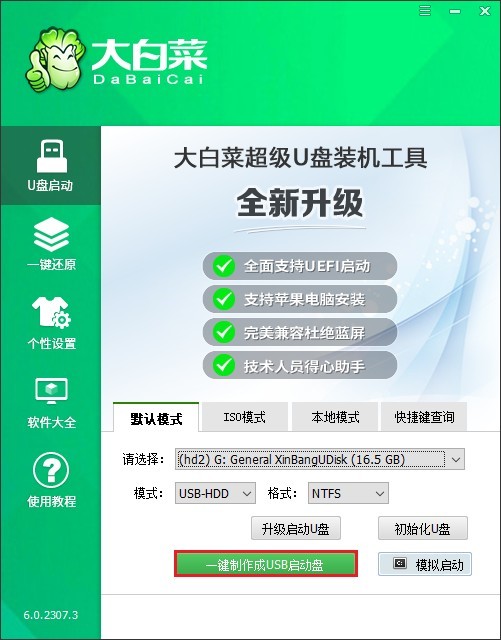
2、依照工具所给出的提示,逐步完成U盘启动盘的制作过程。
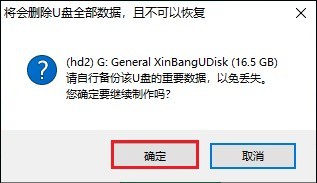
3、访问MSDN网站,从该网站下载Windows 10的ISO镜像文件,此文件即为后续安装系统所需使用的文件。
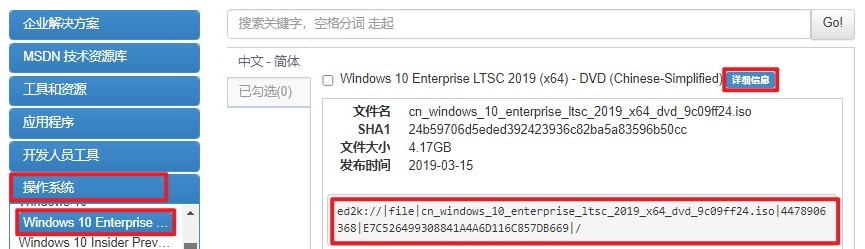
4、下载完成后,将获取到的ISO镜像文件保存到大白菜U盘中。
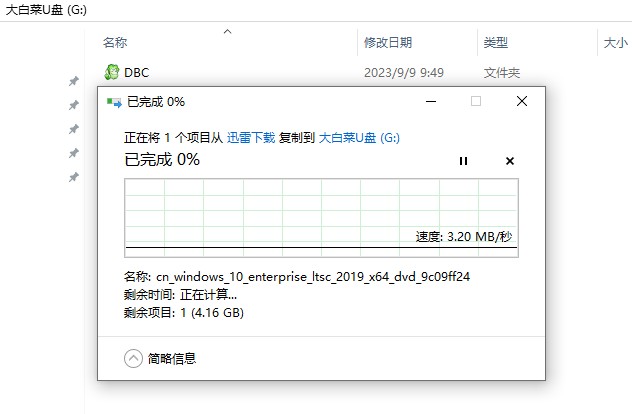
5、重启电脑,在开机画面出现时,迅速按下对应的U盘启动快捷键,从而进入启动选项设置页面。
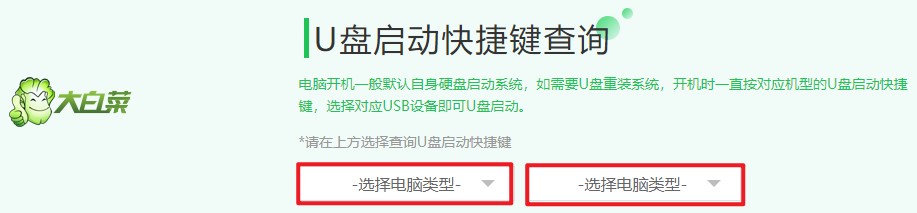
6、在“Boot”菜单中,找到与U盘对应的选项,将其设置为首选启动设备。设置完成后,按回车键确认此次更改。
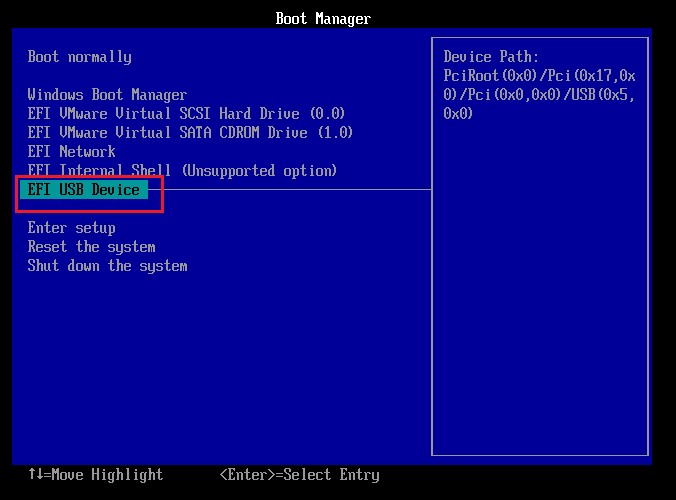
7、设置完毕后,电脑会从U盘启动并进入PE系统。
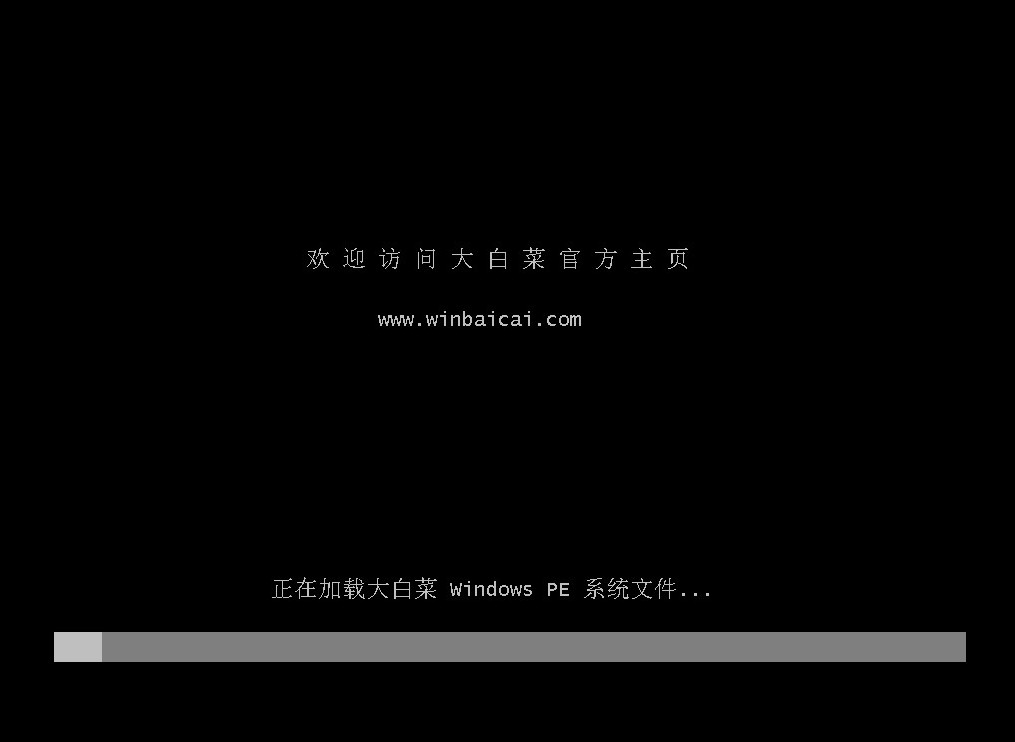
8、进入PE系统后,打开“大白菜装机工具”,在其中找到之前下载的Windows 10 ISO文件,并选定目标分区,一般默认为C盘。
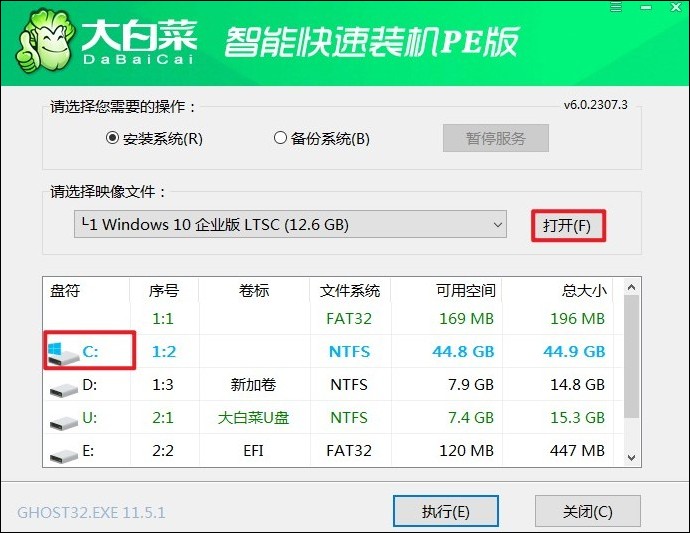
9、确认所有设置均无误后,点击“是”,由此开始进行系统安装。
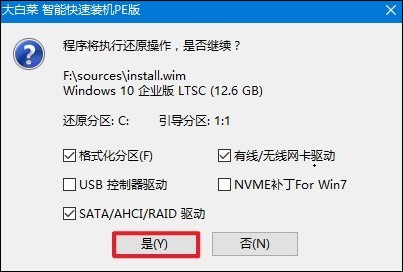
10、待系统安装完成后,工具会提示重启电脑。此时,拔掉U盘,然后再次重启电脑。
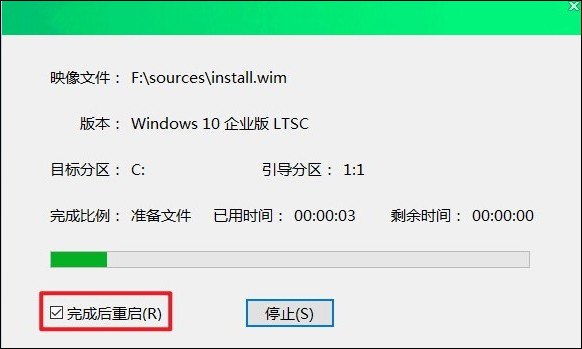
11、电脑随后会自动进入Windows 10界面,至此,借助U盘安装Windows 10的任务便顺利完成了。
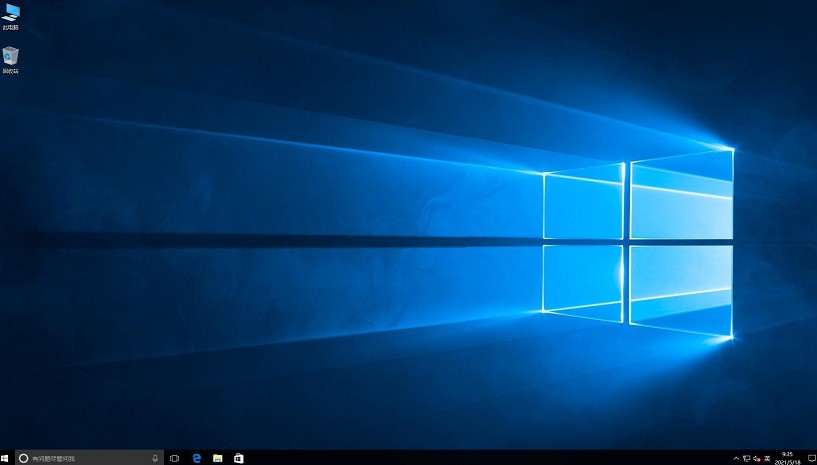
以上教程讲解了,笔记本电脑重装系统后很卡该怎么办。使用win10或许才是更为合适的选择,因为它对硬件的门槛相对较低,能更好地适配那些硬件配置稍逊一筹的笔记本电脑,从而保障电脑运行的流畅性。希望这篇教程可以帮助大家安装win10。